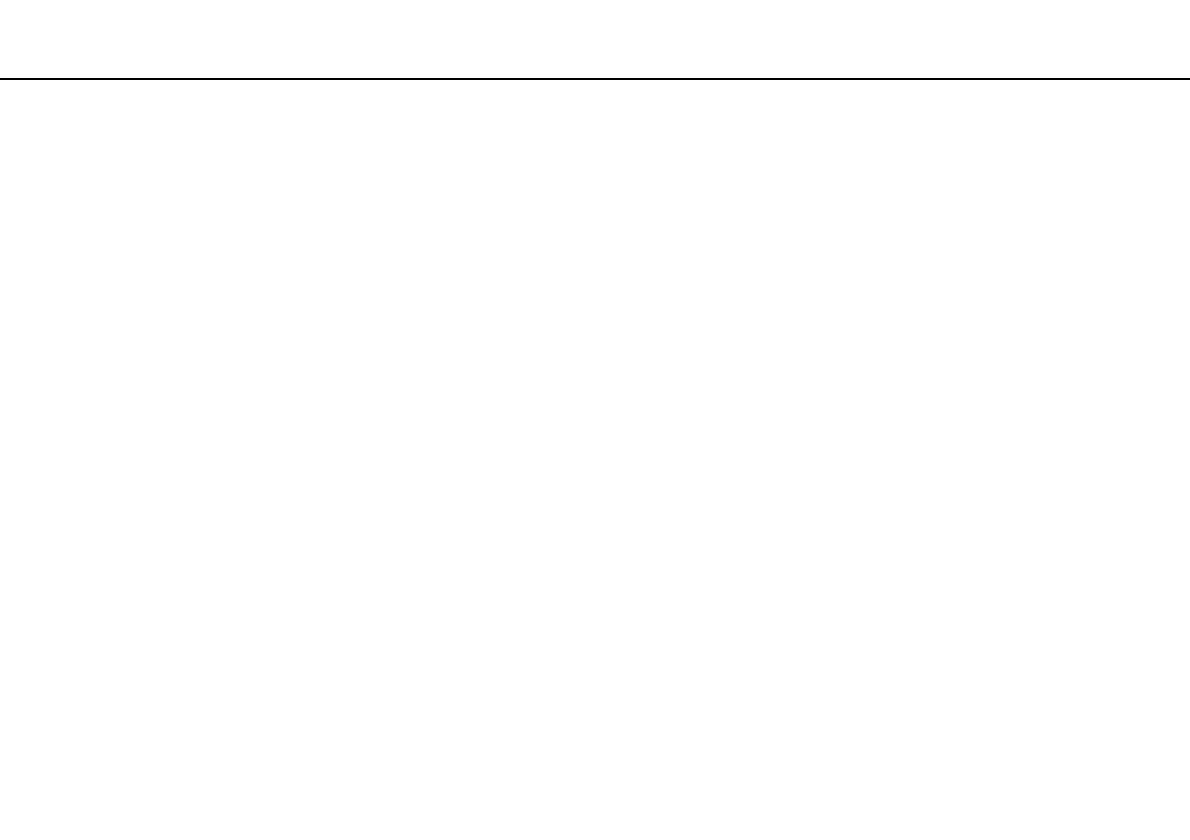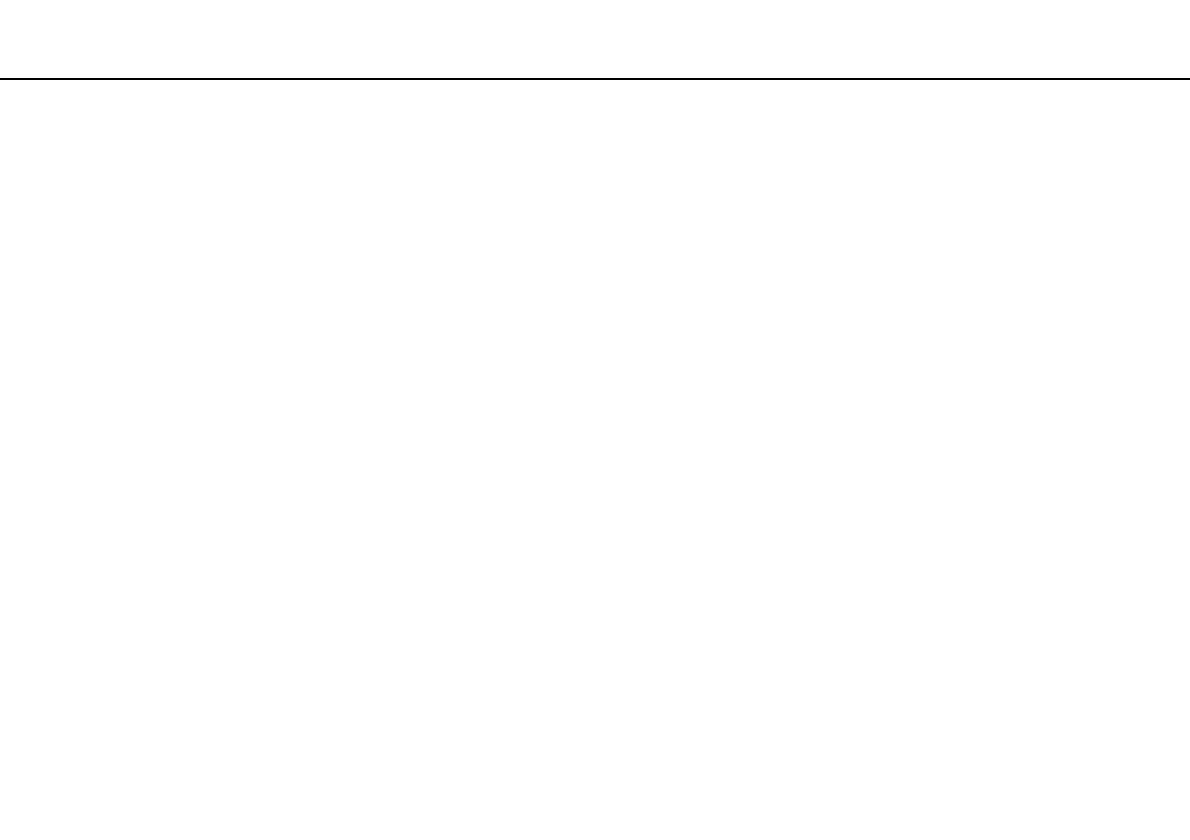
2
nN
Obsah
Pred použitím ..................................................................... 4
Ďalšie informácie o počítači VAIO................................. 5
Ergonomické zretele ..................................................... 7
Začíname ............................................................................ 9
Umiestnenie ovládacích prvkov a zásuviek ................ 10
Informácie o indikátoroch ........................................... 16
Pripojenie napájacieho zdroja..................................... 17
Používanie batérie....................................................... 18
Bezpečné vypnutie počítača....................................... 25
Aktualizácia počítača .................................................. 26
Používanie počítača VAIO ................................................ 27
Používanie klávesnice ................................................. 28
Používanie dotykového panelu ................................... 30
Používanie tlačidla so špeciálnou funkciou ................ 31
Používanie dotykových tlačidiel.................................. 32
Používanie vstavanej kamery ...................................... 36
Používanie optickej jednotky ...................................... 37
Používanie média Memory Stick................................. 44
Používanie ďalších modulov alebo
pamäťových kariet ...................................................... 49
Používanie Internetu.................................................... 56
Používanie siete (LAN).................................................58
Používanie bezdrôtovej siete LAN...............................59
Používanie funkcie Bluetooth ......................................66
Používanie autentifikácie odtlačkom prsta..................71
Používanie periférnych zariadení ......................................78
Pripojenie externých reproduktorov alebo
slúchadiel.....................................................................79
Pripojenie externého displeja ......................................80
Výber režimu displeja ..................................................83
Používanie funkcie viacerých monitorov .....................85
Pripojenie externého mikrofónu...................................87
Pripojenie zariadenia USB ...........................................88
Pripojenie zariadenia i.LINK.........................................90
Prispôsobenie počítača VAIO ...........................................92
Nastavenie hesla .........................................................93
Používanie nástroja VAIO Control Center..................100
Používanie režimov nízkej spotreby ..........................101
Používanie aplikácie VAIO Power Management........106
Konfigurácia modemu ...............................................108
Rozšírenie počítača VAIO................................................110
Pridávanie a odoberanie pamäte...............................111